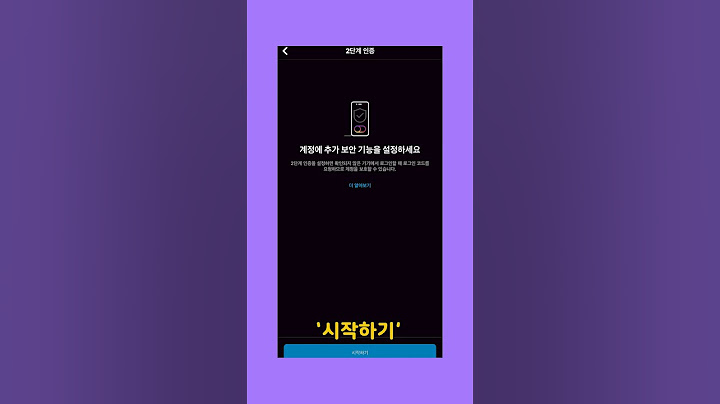TAGCODEDRAGON, for FREE, Free, free game, FreeGame, game, ITBrainz, limited time, ubisoft, Ubisoft Games, Ubisoft Games Store, Ubisoft store, UbisoftStore, uplay, 게임, 게임 런처, 게임 스토어, 게임런처, 게임스토어, 계정, 계정 변경, 계정 옮기기, 메일, 메일 변경, 무료 게임, 무료게임, 무료게임 받기, 에픽 스토어, 에픽게임즈, 에픽게임즈 계정, 에픽게임즈 스토어, 유비 게임즈, 유비 무료게임, 유비소프트 게임즈, 유비소프트 무료게임, 유비소프트 스토어, 유플레이, 이메일, 이메일 변경, 이메일주소, 이메일주소 변경, 코드드래곤, 코드드레곤, 한시적 무료, 한시적 무료게임 스팀, 락스타 게임즈에서 게임을 플레이해본 분들은 알고 계시겠지만 유비소프트에도 유플레이라는 전용 런처가 있습니다. 유비소프트 런처인 유플레이 다운받고 회원 가입을 진행해볼게요. 포스팅을 작성하려고 처음 계획을 세울 때에는 사이트에서 계정을 생성하는 내용으로 진행하려고 했지만 사이트에 접속하니 영어로 나와서 포기하고 유플레이에서 바로 회원 가입을 진행했습니다. 참고로 유비소프트 사이트에서 언어를 변경하려면 화면 맨 밑으로 이동하면 변경할 수 있는 설정이 있어요. 유비소프트 런처 유플레이 다운 저는 유비소프트 사이트가 아닌 유플레이에서 회원 가입을 진행했기 때문에 먼저 런처를 다운받는 내용을 작성해보도록 하겠습니다. 위에 한국어로 설정되어 있는 유비소프트 유플레이 공식 사이트에 접속할 수 있는 링크가 있습니다. 클릭해서 사이트에 바로 접속하세요. 다른 방법으로 접속하고 싶다면 검색 사이트에서 유플레이를 검색하면 됩니다. 유플레이 사이트에 접속하면 홈 화면에서 바로 다운로드 버튼을 클릭할 수 있는데요. 서버에 파일이 등록되어 있기 때문에 지금 다운로드 버튼을 클릭하면 바로 유플레이 다운로드가 시작됩니다. 이렇게 유플레이 설치 파일 다운로드가 완료되면 파일을 실행해서 유플레이를 설치하세요. 설치 과정은 버튼 몇 번 클릭하면 쉽게 완료할 수 있기 때문에 설치 과정 설명은 생략하도록 하겠습니다. 유플레이에서 회원 가입하기 설치까지 완료하신 분들은 이제 유플레이에서 회원 가입을 진행하겠습니다. 진행 과정은 전혀 어렵지 않아요. 설치된 유플레이를 실행하면 로그인 화면이 나오게 됩니다. 왼쪽 하단에 보이는 신규 계정 생성 링크를 클릭해서 회원 가입을 시작하세요. 화면에 보이는 내용대로 정보를 입력합니다. 참고로 사용자 이름은 한글을 지원하지 않으니까 영어와 숫자로 입력하셔야 문제 없이 넘어갈 수 있어요. 생년월일 입력은 아무래도 게임에 등급이 있기 때문에 입력하는 것이겠죠? 모두 입력한 다음에 계정 만들기 버튼을 클릭하면 회원 가입은 완료됩니다. 2단계 인증 설정은 이메일 인증과 핸드폰 번호를 입력해서 보안을 강화하는 것인데요. 유료로 게임을 구매해서 플레이하는 분들도 계시기 때문에 2단계 인증은 필수로 진행하는 것이 좋습니다. 회원 가입에 모든 단계가 끝이나고 유플레이에 접속되었습니다. 이제 상단에 보이는 스토어를 클릭하고 플레이하고 싶었던 게임을 찾아 설치하면 편하게 게임을 플레이할 수 있게 됩니다. 2단계 인증을 진행하면 유비소프트 사이트로 접속되는데 언어가 영어로 나와서 조금 불편합니다. 그럴 때에는 사이트 화면 아래에서 English (GB)를 클릭하고 한국어로 변경하면 쉽게 진행할 수 있습니다. 이렇게 2단계 인증을 꼭 완료해주셔야 혹시 모르는 해킹 피해를 방지할 수 있어요. 2단계 인증을 진행할 때에는 언어를 꼭 한국어로 변경하셔야 편하게 진행할 수 있으니 잠깐의 시간을 투자해서 보안 강화를 해주시는 것을 추천합니다. Ubisoft Connect(구 UPLAY) 제품 활성화
Ubisoft Connect(구 UPLAY) 가입 및 계정 만들기
Ubisoft Connect(구 UPLAY) 클라이언트 설치
Ubisoft Connect(구 UPLAY) 게임 플레이
|

관련 게시물
광고하는
최근 소식
광고하는
포퓰러
광고하는

저작권 © 2024 nguoilontuoi Inc.